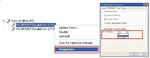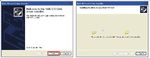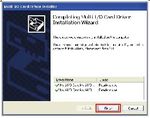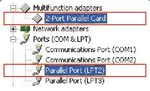CARD DI INTERFACCIA PCI PARALLELA - Guida all'installazione rapida
←
→
Trascrizione del contenuto della pagina
Se il tuo browser non visualizza correttamente la pagina, ti preghiamo di leggere il contenuto della pagina quaggiù
CARD DI INTERFACCIA PCI PARALLELA
Guida all'installazione rapida
Introduzione
Grazie per aver acquistato la scheda complementare di infertaccia IEEE1284. Questa scheda permette gli
utilizzatore di espandere una o due porte di comunicazione LPT sul loro sistema a base PC per collegare i loro
dispositivi paralleli. La porta parallela (LPT) offre una velocità di trasferimento dati di 1.8Mbyte
ECP/EPP/SPP/BPP integrati a modalità di selezione automatica per offrirvi la massima prestazione ed
efficienza di sistema tramite il connettore femmina a pin DB25. Poichè la scheda madre attuale non offre
nessuna porta parallela (LPT), questa scheda è la migliore soluzione per utilizzare la vostra periferica
CENTRONICS con la porta parallela in un ambiente di facile uso, creando la possibilità di un suo utilizzo
nell’automazione commerciale cosi come per utilizzi domestici e d’ufficio.
Caratteristiche:
Modello PCI IEEE 1284 Scheda di comunicazione parallela
Interfaccia Bus PCI 33MHz Versione 3.0/2.3/2.2/2.1 Specifica
Controller SUN1989/SUN1888 IEEE 1284 Controller Parallelo
Numero di porte Una o due porte femmina DB25
Indirizzo IQR & IO Assegnati dal BIOS / O.S.
FIFO Hardware FIFO 16 byte
Velocità dei dati Massima 1.8MBps
Modi di funzionamento ECP/EPP/SPP/BPP (Sistema con auto selezione)
Staffe Standard da 121 mm (opzionale con profilo ridotto da 79.2 mm)
Driver di supporto Microsoft Client: XP/Vista/7 (X86/X64),
Microsoft Server: 2000/2003/2008 (X86/X64),
Linux 2.4.x/2.6.x, DOS
Certificazione CE, FCC, RoHS, Microsoft WHQL
Assegnazione del PIN
Ambiente Temperatura di funzionamento: 0°C~60°C (32 fino a 140°F)
Temperatura di conservazione: -20°C~85°C (-4 fino a 185°F)
Umidità: 5~95% RHGuida dell'hardware ■ 1-porta PCI IEEE1284 Scheda Parallela ■ 2-porta PCI IEEE1284 Scheda Parallela 1. Porta parallela 1 (LPT2) 2. Porta Parallela 2 (LPT3) / Connettore di staffa DB25Fimpostato solo per la scheda parallela a 2 porte. 3. Pin per il connettore parallelo. Vi preghiamo di connettere il "2" ed il "3" l'un l'altro. Lista dei contenuti Vi preghiamo di controllare se gli articoli seguenti sono presenti ed in buone condizioni appena aprite la confezione. Contattate il vostro venditore se un qualche articolo non è presente o è danneggiato. ■ PCI IEEE1284 Scheda di comunicazione parallela ■ Guida rapida all'installazione (questo documento) ■ CD Driver ■ Cavo di espansione della Seconda Porta LPT con Staffa (NOTA) NOTA Forniamo prodotti a scelta tra 1 o 2 porte LPT. Le porte COM di espansione ed gli accessori di cavetteria dipenderanno dal tipo di prodotto acquistato. Solo il prodotto a 2 porte collega il cavo accessori.
Installazione del driver
Al fine di assicurare un funzionamento adeguato della vostra scheda seriale PCII EEE1284, il driver dovrà
essere contenuto nel CD legato al vostro prodotto. Potete specificare la posizione (cartella) come segue:
Sistema operativo Posizione del driver
Windows 2000 / 2003 / 2008 /
:\Parallel\PCI IO\2K&XP&2003&Vista&7&2008
XP / Vista / 7
DOS :\Parallel\PCI IO\DOS\SUNDOS.EXE
Linux 2.4.x, 2.6.x Driver predefinito di sistema, LPT #2 o LPT #3
1. Fare doppio click sul file “Setup.exe” o specificare il driver con nella cartella nel relativo CD fornito.
2. Quando appare la finestra di benvenuto, cliccare su“Avanti”.
3. Il sistema ricercherà il driver“Multi I/O Card”.
4. Dopo aver installato con successo il driver, vi preghiamo di selezionare “Fine” per completare i passaggi.Verifica hardware L'utente può confermare l'installazione avvenuta con successo, controllando il seguente messaggio, che può essere trovato nella gestione del dispositivo. Avvio>Pannello di controllo>Sistema>Gestione dispositivi Cliccare su “Gestione dispositivo” inserire le proprietà di sistema, a cui potete accedere dal Pannello di Controllo di Windows. NOTA Viene mostrata una sola porta parallela (LPT2)se avete comprato la scheda PCI ad una sola porta parallela IEEE1284 . Disinstallazione del driver 1. Accedere a Aggiungi / Rimuovi Programma nel pannello di controllo per rimuovere il driver in questione. Avvio>Pannello di controllo>Aggiungi/Rimuovi Programma 2. Vi preghiamo di selezionare e rimuovere uno alla volta il Golden Adapter Driver e il Driver della porta. 3. Quindi premere sul pulsante“Si” per terminare la disinstallazione. Dopo aver completato il processo, l'utente deve riavviare il il sistema per garantire la disinstallazione.
Impostazioni della porta LPT
1. Come cambiare il numero della porta LPT?
A. Vi preghiamo di avviare la “gestione dispositivo” per verificare la corretta installazione dell'hardware.
B. Cliccate con il tasto destro del mouse sulla porta LPT e selezionate “Proprietà”.
C. Selezionare la scheda di "Impostazioni della porta" e selezionare il numero di porta da LPT1 a LPT3.
Vi preghiamo di NON selezionare la porta LPT "in uso" per prevenire conflitti di sistema,
2. Come confermare la risorsa di sistema Scheda Parallela in porta LPT?
A. Vi preghiamo di avviare la “gestione dispositivo” per verificare la corretta installazione dell'hardware.
B. Selezionare "Vedi" e "Risorse per tipo".
C. Selezionare lo schema “Input/Output (I/O)”.
D. Potete trovare la allocazione della “risorsa adattatore PCI Multi-I/O” nella lista.
E. Per esempio la porta LPT e l'indirizzo I/O vengono elencati come qui sotto. L'indirizzo reale I/O dipende
dal vostro sistema, e sarà a caso in un sistema differente. L'indirizzo I/O non cambierà se non cambiate la
card PCI dentro un altro slot.
Porta Assegnazione di sistema I/O
Porta (LPT2)
Porta (LPT3)Risoluzione Problemi
1. Come posso impostare la porta LPT all'indirizzo legale 278 o 378 ISA?
A causa delle regole e delle limitazioni della procedure plug-n-play per la PCI, non potete rimappare su
l'indirizzo legale 278H o 378H ISA IO in Microsoft Windows 2000, XP, 2003, Vista, 7 o Linux OS.
2. Come mai il mio dispositivo non funziona su questa Card, ma funziona correttamente sulla porta LPT
integrata?
A. Vi preghiamo di controllare che il vostro dispositivo parallelo sia collegato alla porta LPT in modo corretto.
B. Controllare il numero LPT a cui vi siete connessi.
C. Vi preghiamo di provare a connettervi ad un'altra porta LPT sul cavo.
D. Il vostro dispositivo parallelo funziona solo sotto l'indirizzo ISA IO legale 278/378, questa scheda non è
compatibile con questa caratteristica.
3. Come posso aggiungere il mio dispositivo parallelo (es. Stampante) tramite la Card di porta LPT?
A. Assicuratevi che la vostra periferica parallela sia connessa alla card parallela.
B. Vi preghiamo di controllare Pannello di Controllo - Stampanti - Aggiungi stampante. Apparirà l'applicativo
veloce per aggiungere la stampante.
C. Vi preghiamo di installare il driver della vostra stampante e selezionare LPT2 o LPT3 PCI ECP/ EPP per il
vostro dispositivo.
Vi preghiamo di cliccare su “Avanti” e completare l'aggiunta della nuova stampante.
4. Come posso impostare i differenti modi di funzionamento ECP/EPP/SPP/BPP?
Nei sistemi operativi come XP e Vista, la scheda PCI parallela comunicherà automaticamente con il
dispositivo con il quale è connesso e viene impostato in quel particolare modo. Per esempio se questa card
è connessa ad una stampante che supporta la modalità SPP, allora la scheda comunicherà con questa
stampante e si imposterà automaticamente alla modalità SPP. Significa che questa scheda comunicherà con
il dispositivo con il quale è connessa e si configurerà a quella modalità. L'utente non necessita di modificare
nessuna modalità particolare. Questa scheda parallela non può forzare il particolare modo di impostazione
attraverso il driver o il BIOS!!Puoi anche leggere